QQ神器怎么换皮肤?QQ神器换肤图文教程
摘要:QQ神器换肤教程:1:打开QQ神器软件2:选择换皮肤菜单3:选择需要修改的皮肤,然后点击按钮4:选择需要修改的选项5:设置需要修改的效果1....
QQ神器换肤教程:
1:打开QQ神器软件

2:选择换皮肤菜单
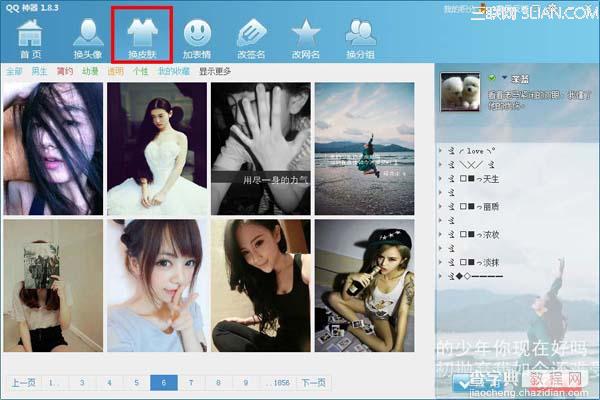
3:选择需要修改的皮肤,然后点击<应用>按钮
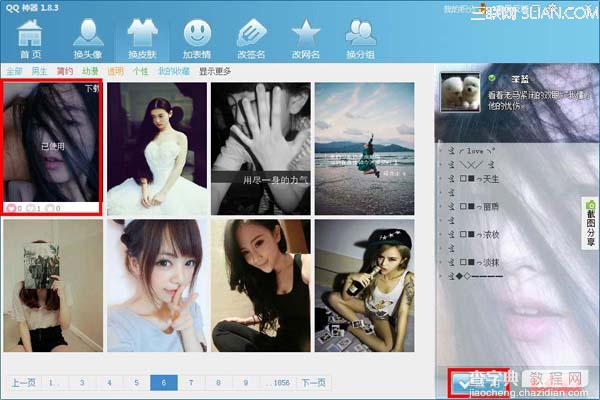
4:选择需要修改的选项
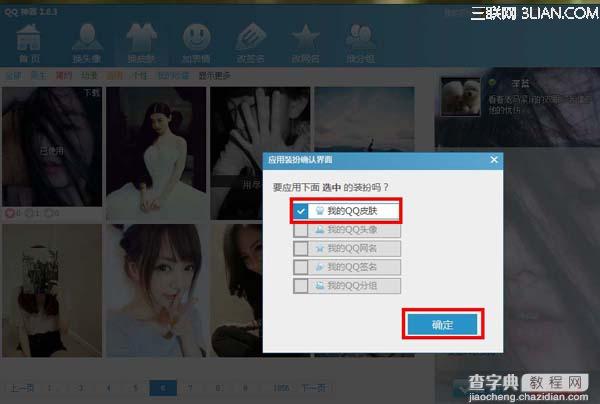
5:设置需要修改的效果
1.按钮可以设置背景的高度
2.按钮可以设置背景的宽度
3.拉动QQ移动到想要达到效果的地方
4.选择图片模式以后点击<确定>按钮即可生效
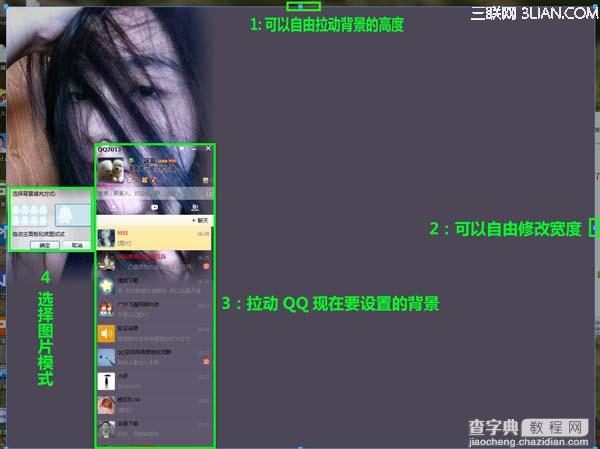
【QQ神器怎么换皮肤?QQ神器换肤图文教程】相关文章:
★ QQ表情怎么发到微信上?微信收藏表情包如何弄到手机qq上?
下一篇:
获得或查看所有群成员的QQ号图文教程
